A SmartScreen szűrő beállítása vagy kikapcsolása a Windows 10 rendszerben
A SmartScreen egy olyan biztonsági funkció, amelyet az Internet Explorer 8-ban hoztak be a rosszindulatú webhelyek elleni védelem érdekében. A Windows 8.1-ben az asztali szintre került, és figyelmezteti Önt, mielőtt az internetről nem ismert alkalmazásokat futtatna, amelyek potenciálisan nem biztonságosak. Ez a biztonsági réteg a Windows 10 rendszerbe is beépül.
Ha tapasztalt felhasználó, akkor már tudnia kell, mi a biztonságos, és mi nem az alkalmazások letöltése és telepítése során. Tehát nem kell a SmartScreen szűrő bosszantása, amikor mindig felbukkan, amikor valamit telepítesz.
Fontos megjegyzés: Ha új vagy a Windows 10 vagy egy új felhasználó, javaslom, hogy ne kapcsolja ki a SmartScreen funkciót. Segít megvédeni a rosszindulatú szoftverek telepítésétől. Továbbá a Microsoft javította a SmartScreen szűrőt a Windows 10 rendszerben, hogy integrálódjon a Microsoft Edge és az IE 11 szolgáltatásaihoz, hogy megóvja a rosszindulatú weboldalak biztonságát.
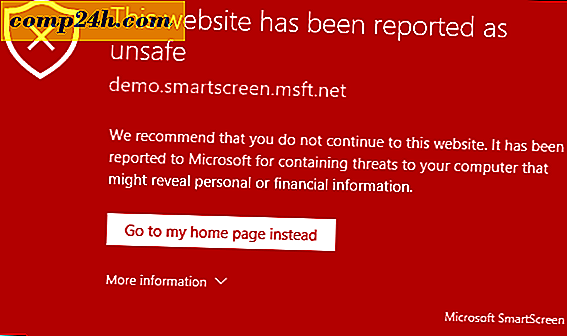
A SmartScreen letiltása a Windows 10 rendszerben
Az alábbi lövés kaptam egy másik napot, amikor a VirtualBox telepítését terveztem. Ha úgy tűnik, csak az a kérdés, hogy rákattintok az "Egyetértek ..." mezőre és a "Futtatás egyébként" gombra. Azonban, amikor megpróbálok produktív és új PC-t állítottam fel, lassítja a fejlődést, és egyszerűen bosszantó.

A szép dolog az, hogy kikapcsolhatod. Ehhez vigye fel a rejtett energiafelhasználói menüt, nyissa meg a Vezérlőpultot, és válassza a Biztonság és karbantartás lehetőséget. Vagy kattintson a Start gombra, és írja be a következőket: biztonság és karbantartás, és válassza ki az eredményt a tetején.

Most kattintson a Windows SmartScreen beállítások módosítása gombra.

Most három lehetőség közül választhatunk: az adminisztrátori jóváhagyással tartsuk be, hogy engedélyezzük az alkalmazás futtatását (alapértelmezett), figyelmeztetés nélkül ismerjük meg az alkalmazásokat, de nem szükséges adminisztrátori jóváhagyás, vagy teljesen kikapcsoljuk.

Ha kikapcsolja, azonnal megjelenik egy értesítés, amely megmondja, hogy milyen veszélyes az Öné.

Ha azonban nem akarja elkeseredettetni attól a ténytől, hogy kikapcsolta a SmartScreenet, kattintson a Security szekcióban a Windows SmartScreen üzenetek kikapcsolása gombra.

A SmartScreen szűrő letiltása IE vagy Microsoft Edge esetén
Személy szerint úgy találom, hogy a SmartScreen az asztali programok telepítésekor a leginkább bosszantó, és nem annyira a böngészővel. Ha IE vagy Edge felhasználó vagy, valószínűleg a legjobb, ha hagyod. Még a legfejlettebb techie is véletlenül rákattint egy rosszindulatú linkre vagy hirdetésre. De kikapcsolhatja, ha akarod. Az IE 11-ben kattintson a Beállítások (fogaskerék ikon)> Biztonság> Kapcsolja be a SmartScreen szűrőt .

Ezután válassza ki azt a lehetőséget, hogy kikapcsolja, és kattintson az OK gombra.

A Microsoft Edge egy kicsit könnyebb kikapcsolni. Nyissa meg az Edge elemet, és lépjen a Beállítások> Speciális beállítások megtekintéséhez . Ezután görgessen lefelé az Adatvédelem és szolgáltatások szolgáltatás alján, és kapcsolja ki a Súgót a rosszindulatú webhelyekről és a SmartScreen szűrővel történő letöltésekről .

Valójában ha probléma merül fel egy érvényes fájl letöltésével, a hibakeresési lépések egyike a SmartScreen szűrő kikapcsolása. További tudnivalók a letöltési problémákról: Útmutató a kezelések kezeléséhez és hibaelhárításához a Windows 10 rendszerben.
Következtetés
Ne felejtsd el, ha nem zavarja a SmartScreen üzeneteket, és meg kívánja tartani minden olyan biztonsági előnyt, amelyet a Windows 10 rendszerben használhat, hagyja abba. Ha vannak gyerekei, szülei vagy nagyszülei, akik Windows 7, 8.1 vagy 10 operációs rendszert futtatnak - hagyja az asztalon és biztosan az IE 11-ben.
Azok számára, akik tudják, mit csinálsz, kedves megállítani a SmartScreen-t abban, hogy felugrik, amikor biztonságos szoftvereket telepít. Különösen nyílt forrású programok és egyéb segédprogramok. Mindig újra bekapcsolhatja, ha úgy gondolja, hogy szüksége lesz rá.


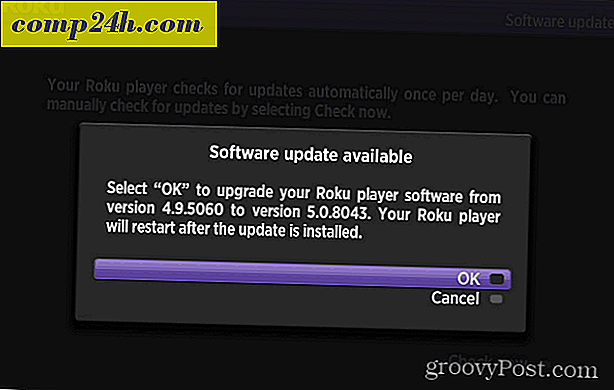

![ISO-kép felépítése Windows 7, Vista és XP [How-To]](http://comp24h.com/img/freeware/996/mount-an-iso-image-windows-7.png)
